Nota
El acceso a esta página requiere autorización. Puede intentar iniciar sesión o cambiar directorios.
El acceso a esta página requiere autorización. Puede intentar cambiar los directorios.
Puede cerrar las dos ventanas de Power Automate Desktop y luego ir al diseñador de Power Automate. Aquí, crearemos un flujo de nube de Power Automate que llama a nuestro flujo de escritorio mediante el uso de parámetros de entrada seguros desde la nube.
Nota
Este flujo de nube está diseñado como un "buen camino", lo que significa que no tiene patrones de excepción, manejo, alcance ni de intento de captura final. En RPA con poco código en GUI de SAP de Power Automate de escritorio, encontrará enfoques de diseño más resistentes.
Vaya a Power Automate, inicie sesión y confirme que está en el mismo entorno de Microsoft Dataverse donde se encontraba cuando creó el flujo anterior en Power Automate Desktop.


En el panel izquierdo, seleccione Mis flujos, seleccione Nuevo flujo y luego seleccione Flujo de nube instantáneo.

En el cuadro de diálogo Crear un flujo instantáneo, introduzca un nombre de flujo, seleccione el desencadenador Desencadenar manualmente un flujo de la lista, y luego seleccione Crear.
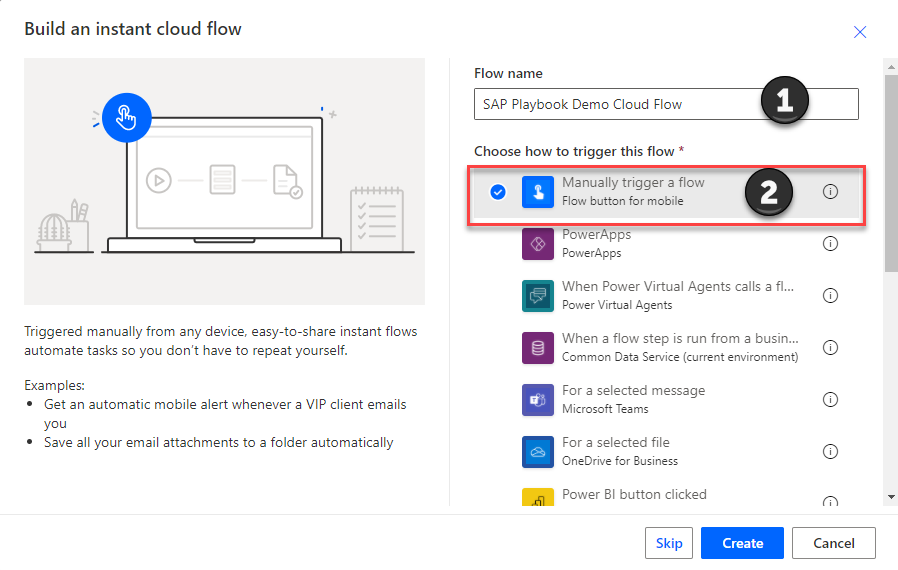
Esto abre el diseñador y debería parecerse a la siguiente imagen.

Importante
Los próximos pasos implicarán la configuración de componentes de acción. Para pasar parámetros de forma segura a nuestro flujo de escritorio, seguiremos el enfoque opcional, pero recomendado, de usar los secretos de Azure Key Vault.
Nota
Si no tiene acceso a Key Vault, puede omitir los siguientes pasos que le muestran cómo configurar Key Vault y proporcionar sus credenciales y otros parámetros más adelante como texto sin cifrar. Microsoft no recomienda que utilice credenciales de texto sin cifrar en entornos de producción.
Seleccione Nuevo paso.
Busque Obtener secreto de Azure Key Vault y luego seleccione Obtener acción secreta.

Si es la primera vez que configura Key Vault en un flujo, recibirá un mensaje para configurar una conexión. Puede optar por conectarse a través de credenciales de usuario o una cuenta principal de servicio (que recomendamos para escenarios de producción).
Establecer una conexión con credenciales de usuario

Establecimiento de una conexión HTTP con entidad de servicio


Después de configurar la conexión, seleccione el Nombre del secreto apropiado de la lista.

Seleccione Más (...) y después Configuración.

Active Entradas seguras y Salidas seguras y luego seleccione Listo.

Nota
Esta configuración ocultará el texto confidencial del historial de flujos de ejecución.

Seleccione ... y luego seleccione Renombrar para introducir un nombre de acción más específico, por ejemplo, Obtener usuario de SAP.
Seleccione ... y luego seleccione Copiar a mi portapapeles.
Seleccione Nuevo paso.
Seleccione Mi portapapeles y, a continuación, seleccione el nombre de la acción copiada anteriormente, en nuestro ejemplo, Obtener usuario de SAP.

Seleccione ... y luego Renombrar. Introduzca un nombre de acción más específico, por ejemplo, Obtener contraseña de SAP.
Repita los pasos 14 a 18 para todos los demás secretos basados en Key Vault.

Seleccione Nuevo paso.
Busque y seleccione Flujos de escritorio y luego seleccione Ejecutar un flujo creado con Power Automate Desktop.
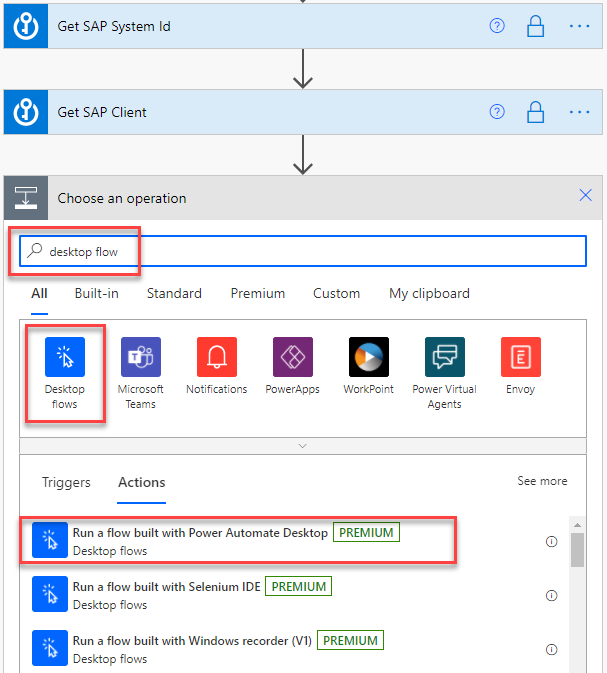
Si es la primera vez que utiliza la acción de flujo de escritorio, se le pedirá que cree una conexión. Proporcione su Nombre de la puerta de enlace, Dominio y nombre de usuario (DOMINIO\Usuario) y Contraseña.
Una vez establecida la conexión, seleccione el flujo de escritorio creado anteriormente.

Seleccione Atendido: se ejecuta cuando se está conectado como Modo de ejecución.
Introduzca cada campo de parámetro y seleccione los datos apropiados de la ventana emergente Contenido dinámico (como Id. del sistema SAP, Cliente SAP, Usuario SAP y Contraseña SAP) o introduzca manualmente los datos del marcador de posición (para todos los demás parámetros de la lista). Si no está utilizando la opción Key Vault para sus credenciales de SAP, introdúzcalas manualmente y en texto libre.

Una vez que haya cambiado el nombre de la acción a algo significativo y haya proporcionado todos los parámetros, la acción debería verse así.

Probar el flujo
Cierre todas las ventanas SAP.
Seleccione Guardar y luego espere a que se guarde el flujo.
Seleccione Prueba y luego, en Flujo de prueba, seleccione Prueba de nuevo.

Autorice las conexiones, si es necesario, y luego seleccione Continuar.

Seleccione Ejecutar flujo.

Seleccione Listo.
Importante
No interactúe con su mouse ni teclado hasta que se complete el proceso.
Observe la ejecución del flujo de escritorio.
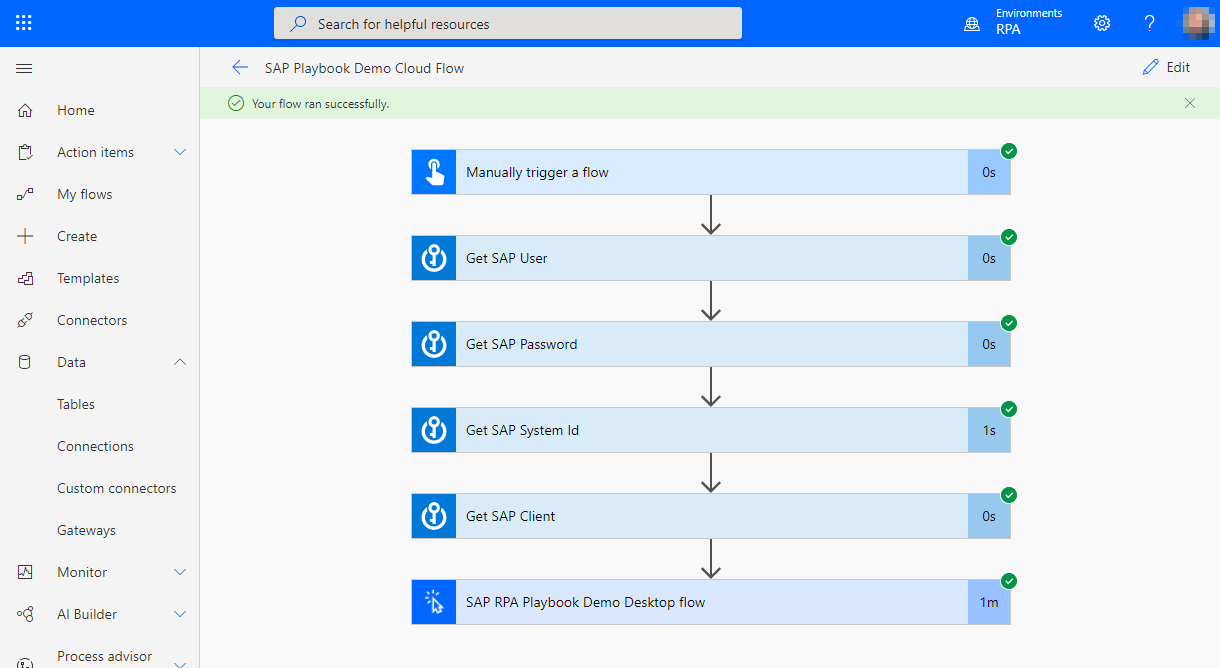
Felicidades, acaba de crear y lanzar un flujo de escritorio seguro desde la nube y se conectó a su flujo de escritorio para agregar una dirección de empleado a SAP.